PS加AI如何设计自热宽面包装发布时间:暂无
1.本课主要内容具体如图所示。
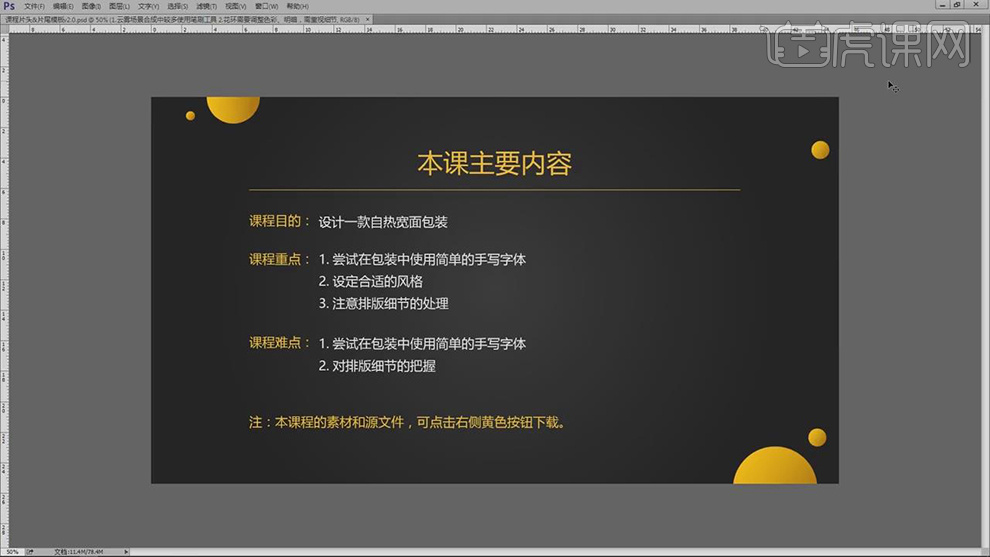
2.【打开】PS,【导入】素材,【通道】面板,【复制】蓝色通道,【Ctrl+L】色阶,吸管工具,吸取黑色与白色,具体如图示。
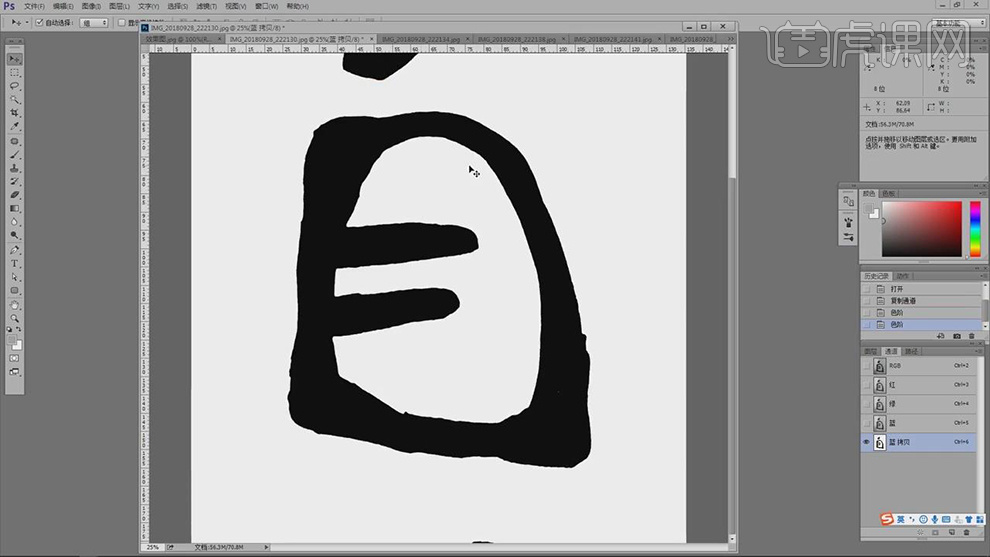
3.【Ctrl+单击蓝拷贝】调出选区,回到【图层】面板,【Ctrl+Shift+I】选区反向,新建【图层】,【Alt+Delete】填充前景色黑色,背景图层【填充】白色,【Ctrl+S】存储,具体如图示。
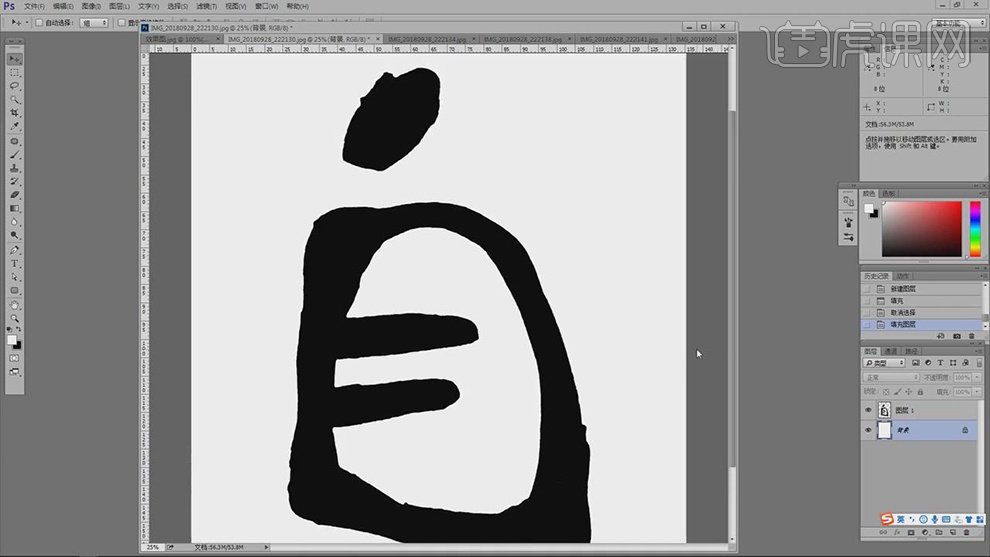
4.【导入】热素材,【通道】面板,【复制】蓝色通道,【Ctrl+L】色阶,吸管工具,吸取黑色与白色,具体如图示。

5.【Ctrl+单击蓝拷贝】调出选区,回到【图层】面板,【Ctrl+Shift+I】选区反向,新建【图层】,【Alt+Delete】填充前景色黑色,背景图层【填充】白色,使用【套索工具】,进行选区【填充】黑色,【Ctrl+S】存储,具体如图示。
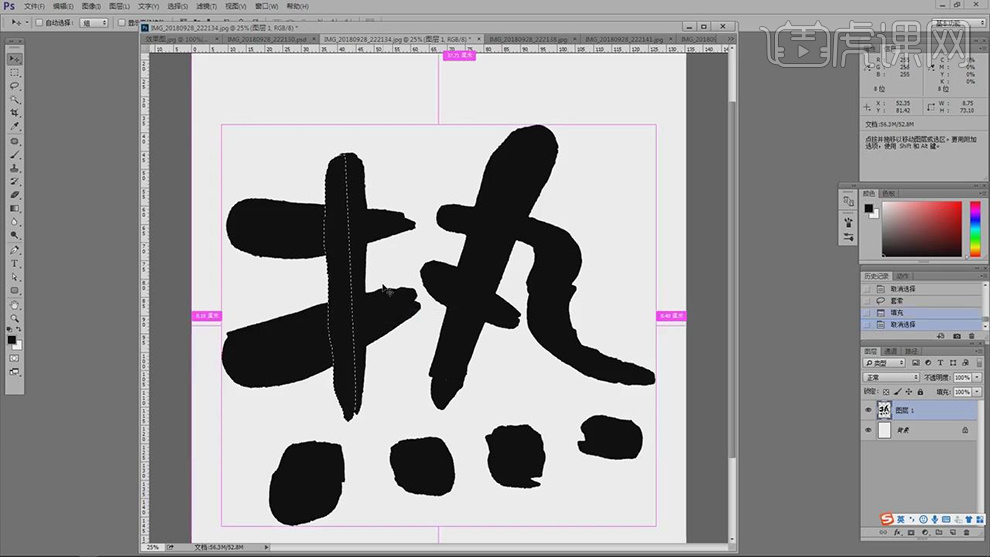
6.【导入】宽素材,【通道】面板,【复制】蓝色通道,【Ctrl+L】色阶,吸管工具,吸取黑色与白色,具体如图示。
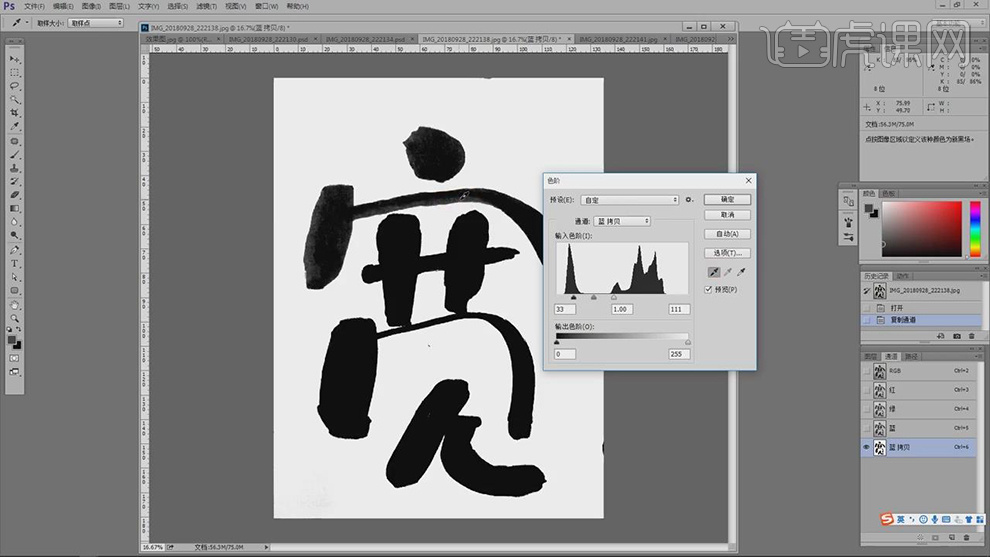
7.【Ctrl+单击蓝拷贝】调出选区,回到【图层】面板,【Ctrl+Shift+I】选区反向,新建【图层】,【Alt+Delete】填充前景色黑色,背景图层【填充】白色,【Ctrl+S】存储,具体如图示。

8.【导入】面素材,【通道】面板,【复制】蓝色通道,【Ctrl+L】色阶,吸管工具,吸取黑色与白色,具体如图示。
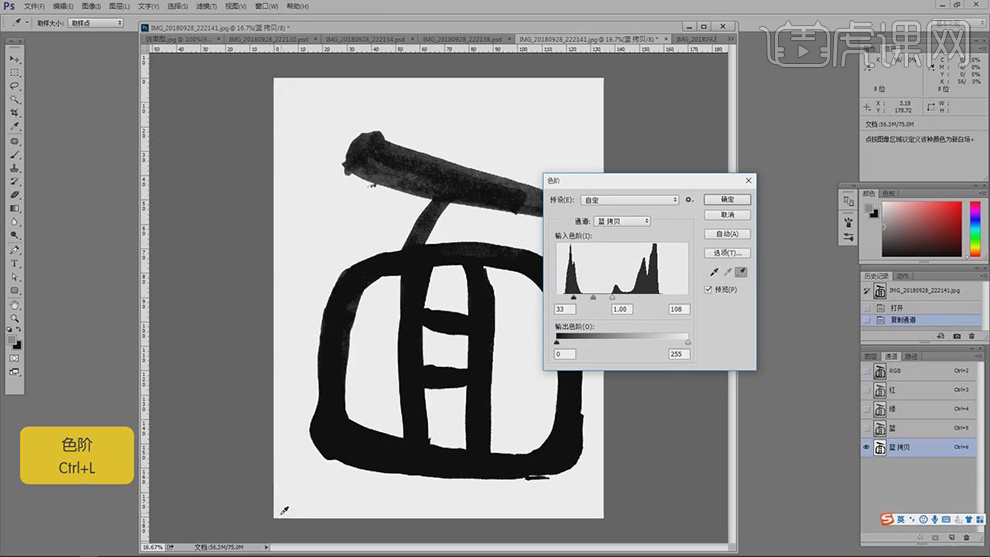
9.【Ctrl+单击蓝拷贝】调出选区,回到【图层】面板,【Ctrl+Shift+I】选区反向,新建【图层】,【Alt+Delete】填充前景色黑色,背景图层【填充】白色,使用【套索工具】,进行选区,【填充】白色,【Ctrl+S】存储,具体如图示。
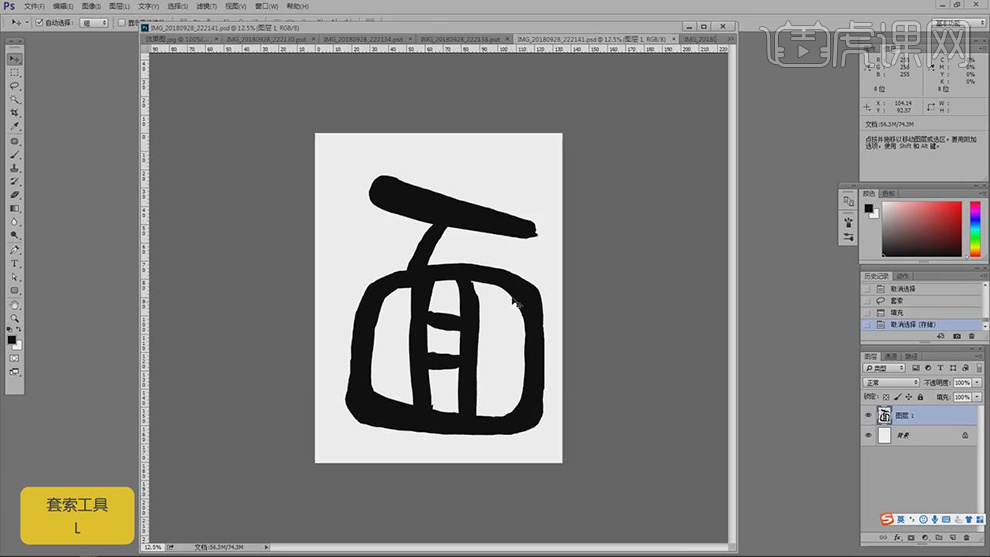
10.【导入】面素材,【通道】面板,【复制】蓝色通道,【Ctrl+L】色阶,吸管工具,吸取黑色与白色,具体如图示。
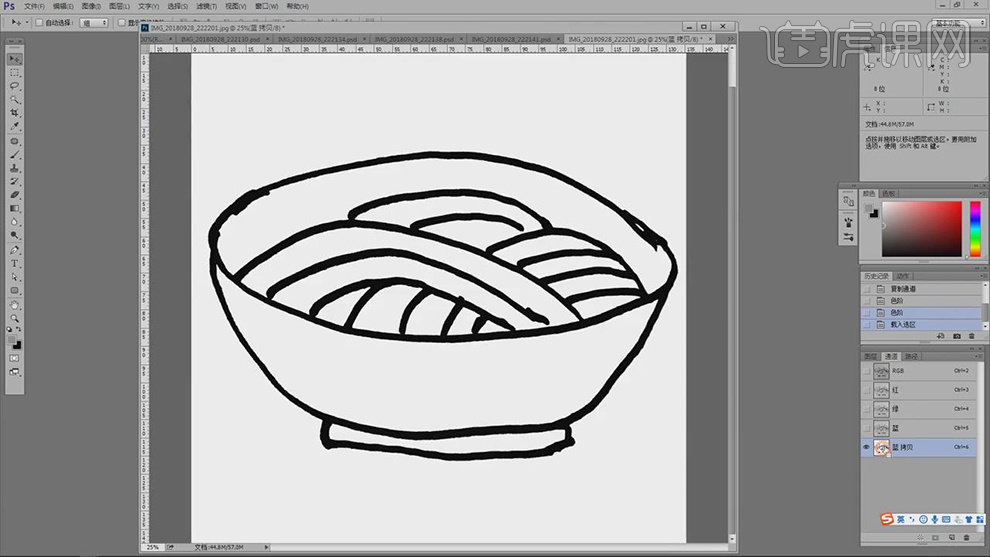
11.【Ctrl+单击蓝拷贝】调出选区,回到【图层】面板,【Ctrl+Shift+I】选区反向,新建【图层】,【Alt+Delete】填充前景色黑色,背景图层【填充】白色,使用【套索工具】,进行选区,【填充】白色,【Ctrl+S】存储,具体如图示。
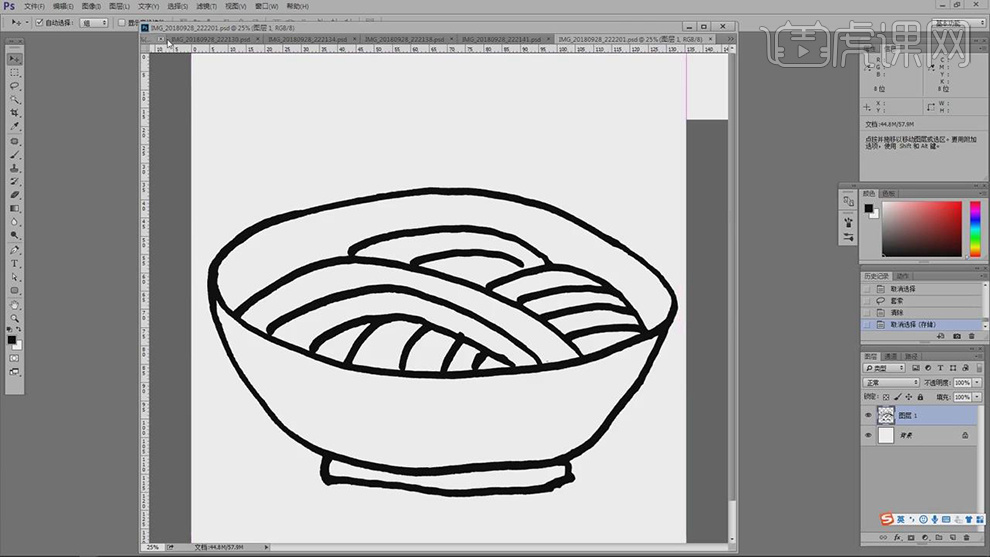
12.【打开】AI,【新建】-【文件】,调整【宽度】*【高度】160mm*160mm,【出血】3,【颜色模式】CMYK模式,具体如图示。
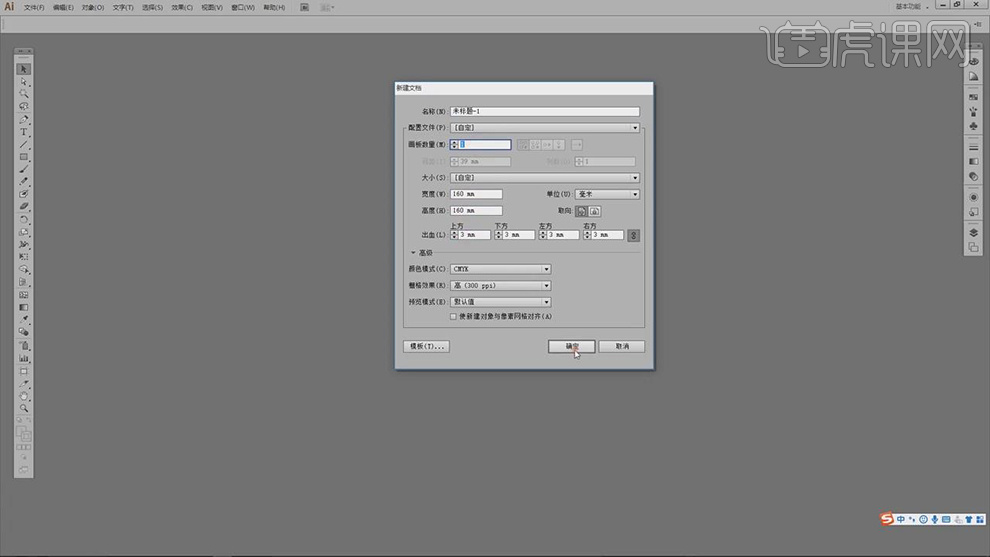
13.【Ctrl+C】复制文字素材,【Ctrl+V】粘贴到【AI】中,【字体格式】微软雅黑,根据主副级文字内容来进行排版,具体如图示。

14.【打开】素材,使用【C】裁剪工具,对画面进行裁剪。使用【修补工具】,修复画面瑕疵,【图像】-【图像大小】,调整【参数】,具体如图示。
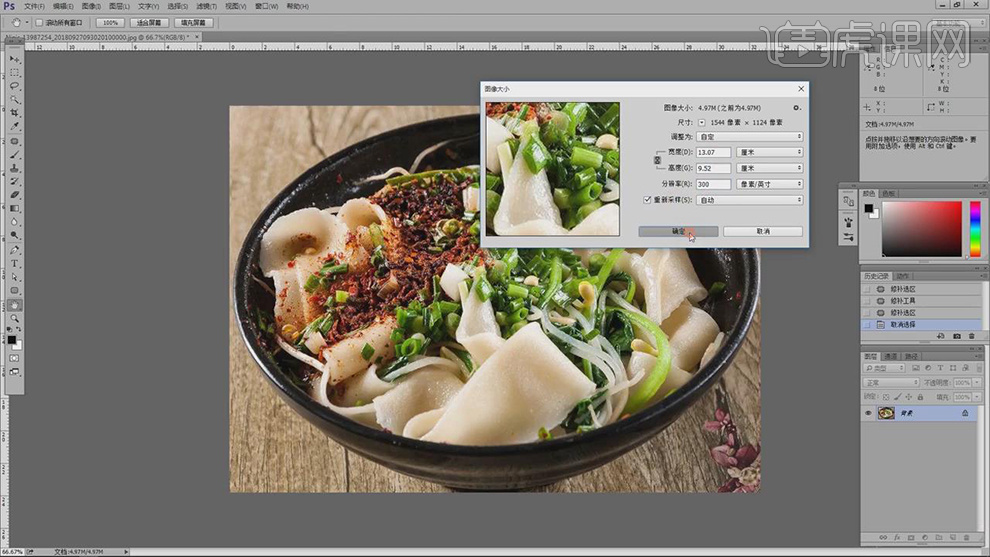
15.【导入】辣椒素材,【通道】面板,【复制】蓝色通道,【Ctrl+L】色阶,吸管工具,吸取黑色与白色,【Ctrl+单击蓝拷贝】调出选区,新建【图层】,填充【白色】背景,具体如图示。

16.将【素材】粘贴到AI中,【右键】取消编组,删除【背景】。导入【素材】,【右键】取消编组,【Ctrl+Shift+F9】点击合并,【Ctrl+T】调整位置,【填充】黑色。

17.使用【截图工具】,依次将【素材】截图,【粘贴】到【AI】中,依次【删除】白色背景,将其排版,具体如图示。
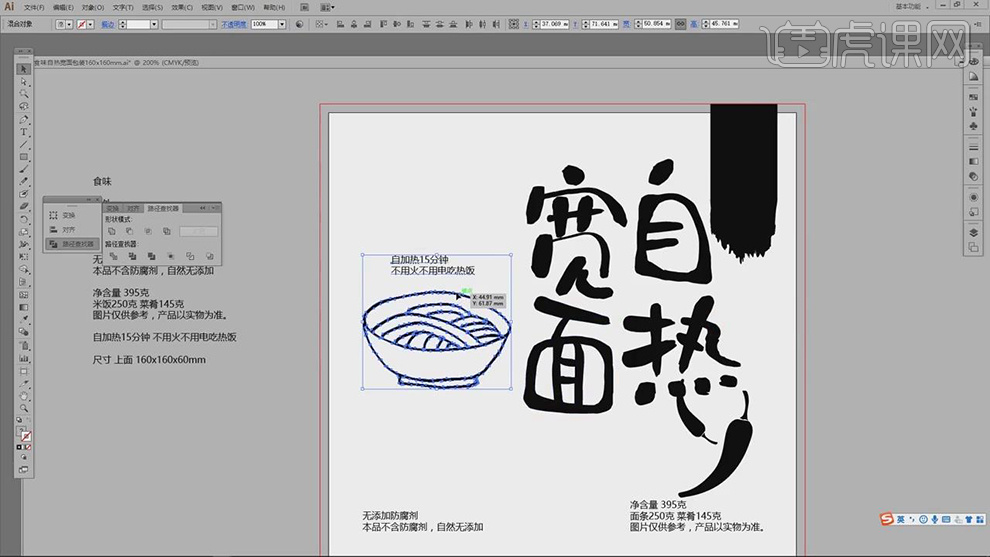
18.【文件】-【置入】素材图片,【Ctrl+T】调整大小与位置,将其裁剪,【Ctrl+Shift+[】置于底层,输入【户外】,填充【白色】,调整【位置】,具体如图示。

19.使用【矩形选框工具】,进行选区,【填充】FFF000,【M】20。将【辣椒】填充红色,导入【Logo】素材,【填充】颜色,具体如图示。

20.使用【圆角矩形工具】,画出圆角矩形,【Ctrl+T】调整大小,【路径查找器】点击【减去】,【填充】白色,具体如图示。
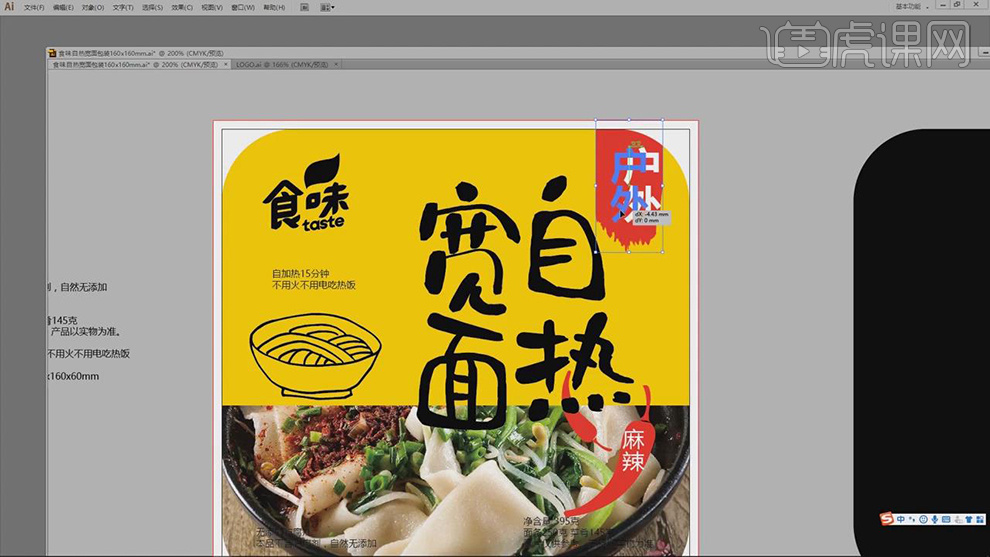
21.使用【矩形工具】,画出矩形,使用【文本工具】,输入【文本】,填充【白色】,调整【文本】位置,具体如图示。

22.按【Alt+移动复制】边框,【对象】-【路径】-【偏移路径】,调整【参数】,具体如图示。

23.使用【椭圆工具】,画出圆形,【填充】黑色,将【文本】调整【字符】参数,【填充】白色。选择【圆形】,【对象】-【路径】-【偏移路径】0.5。【路径查找器】,点击【减去】,具体如图示。
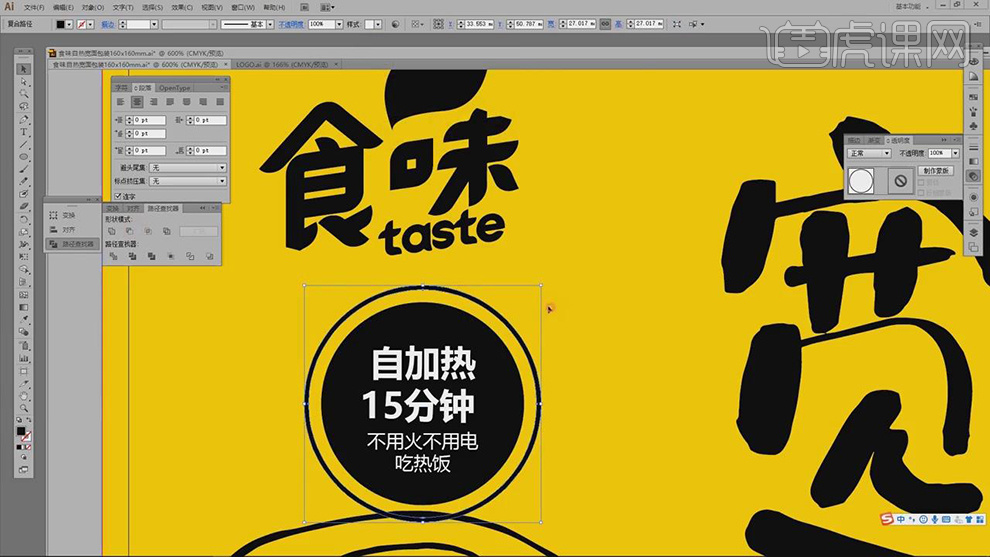
24.使用【矩形工具】,画出矩形,调整【位置】,点击【路径查找器】,点击【减去】。使用【矩形工具】,画出矩形,按【Alt+移动复制】矩形,调整【位置】,具体如图示。

25.选择【字体】素材,【Ctrl+G】成组,【对象】-【路径】-【偏移路径】位移1mm。【填充】黄色,调整【位置】,具体如图示。
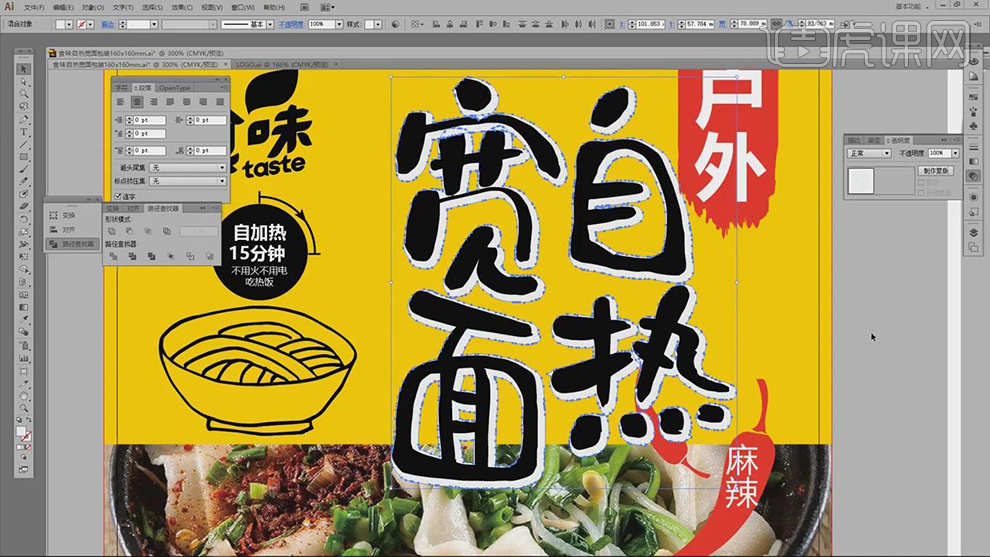
26.【Ctrl+C】复制面素材,【Ctrl+F】原位前置粘贴,【对象】-【路径】-【偏移路径】1mm。点击【路径查找器】,点击【连接】,【填充】黄色,具体如图示。

27.导入【条形码】素材,调整【位置】与【大小】,具体如图示。

28.【文件】-【导出】JPEG格式。【打开】素材,【Ctrl+T】调整【大小】与【位置】,具体如图示。
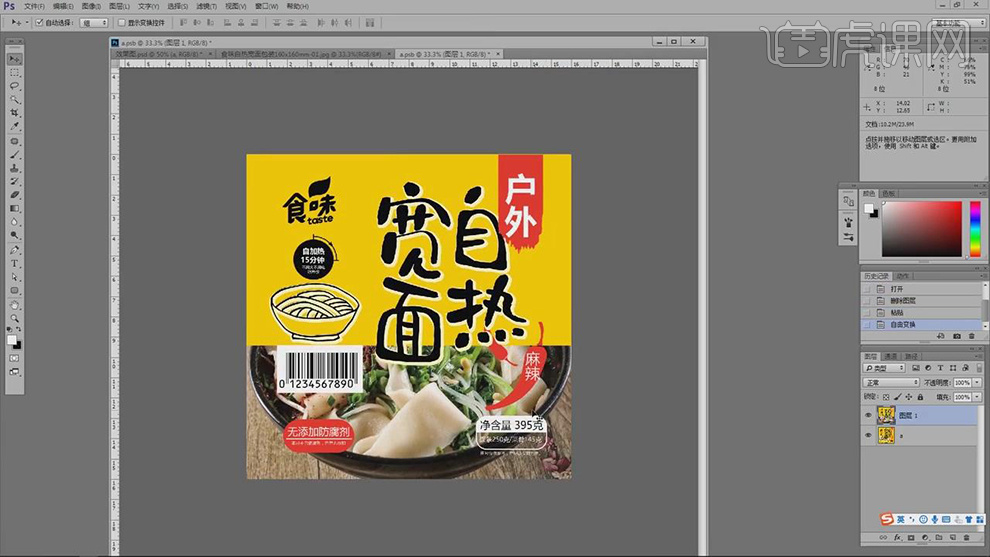
29.【打开】AI,【Ctrl+A】全选内容,【Shift+Ctrl+O】创建轮廓,【Ctrl+S】存储。

30.最终效果具体如图所示。














